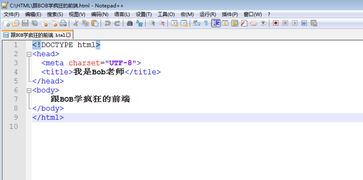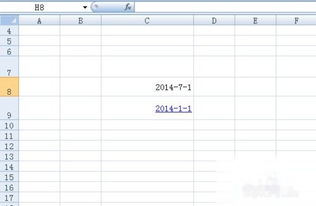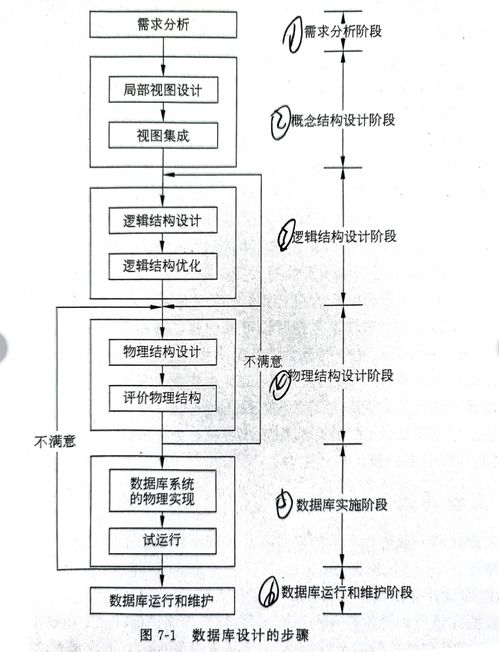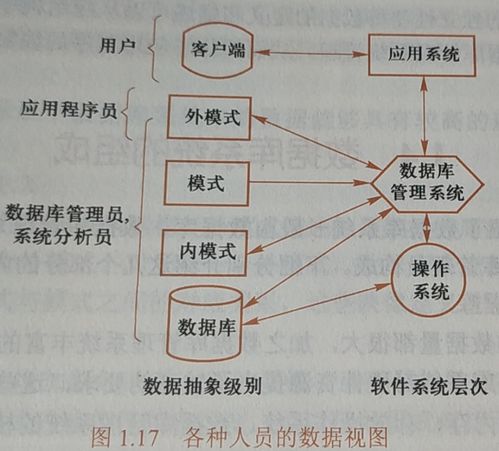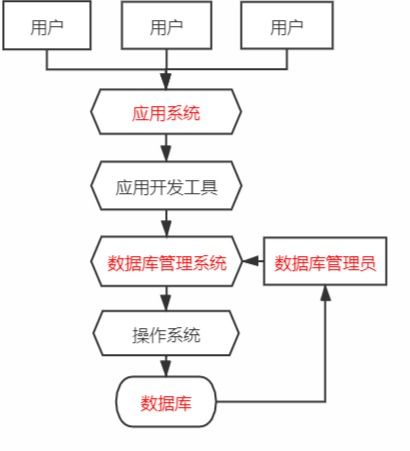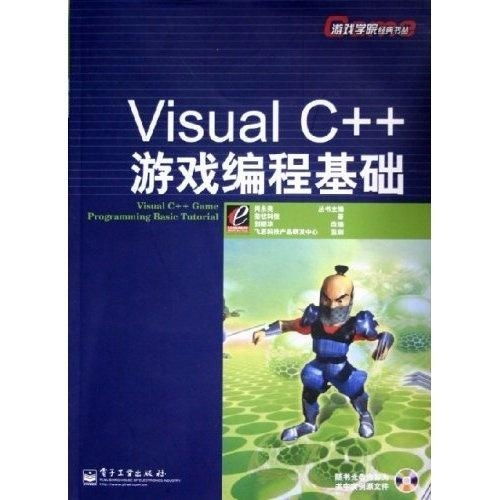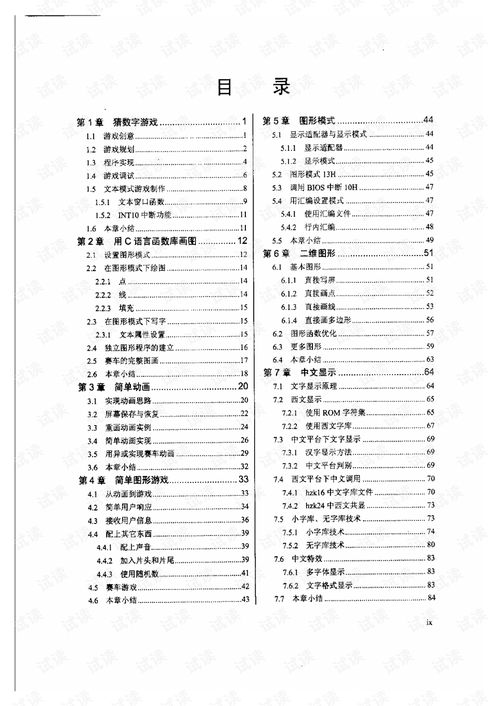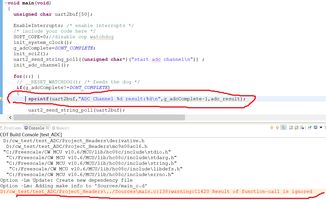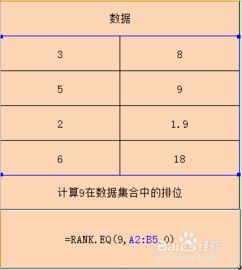随机数字函数excel:Excel随机数字函数使用指南
在Excel中,随机数字函数是处理随机数据、模拟场景或生成测试数据的常用工具,本文将详细介绍Excel中常用的随机数字函数,包括RAND()和RANDBETWEEN(),并提供实际应用场景和使用技巧。
RAND函数
RAND()函数用于生成一个介于0到1之间的随机小数(不包括1),每次工作表重新计算时,该函数会生成一个新的随机数。
语法:
=RAND()示例:
- 在单元格A1中输入
=RAND(),按Enter后,单元格将显示一个0到1之间的随机小数。
应用场景:
- 生成随机小数: 如模拟概率计算、随机分配等。
- 随机排序: 结合其他函数(如
INDEX、RANK)实现随机排序。
RANDBETWEEN函数
RANDBETWEEN(bottom, top)函数用于生成一个指定范围内的随机整数。bottom为随机数的下限,top为随机数的上限。
语法:
=RANDBETWEEN(bottom, top)示例:
- 在单元格B1中输入
=RANDBETWEEN(1, 100),按Enter后,单元格将显示1到100之间的随机整数。
应用场景:
- 生成随机整数: 如生成随机学号、随机密码等。
- 模拟数据: 如生成随机销售数据、随机年龄等。
注意事项
- 动态更新:
RAND()和RANDBETWEEN()函数在Excel工作表重新计算时会更新随机数,如果需要固定随机数,可以将公式转换为值(选中单元格,右键选择“粘贴为值”)。 - 范围限制: 使用
RANDBETWEEN()时,确保bottom和top参数为整数,且bottom小于或等于top。
实际应用示例
示例1:随机抽签 假设需要从10个候选人中随机抽取3个,可以使用以下方法:
- 在A列生成1到10的随机整数(
=RANDBETWEEN(1,10))。 - 使用“排序”功能按随机数排序,选取前3名。
示例2:生成随机销售数据
在销售数据表中,使用=RAND()生成随机增长率,再结合原数据计算新值。
Excel的随机数字函数RAND()和RANDBETWEEN()是处理随机数据的强大工具,通过灵活运用这些函数,可以轻松生成随机数、模拟数据或实现随机排序等操作,希望本文能帮助您更好地掌握Excel的随机数字功能!
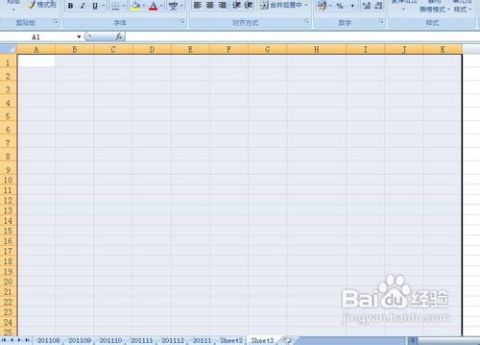
相关文章:
文章已关闭评论!